عندما أضغط على ابدأ، يظهر خطأ فادح. قائمة ابدأ وتطبيق Cortana لا يعملان: كيفية إصلاحه
حسنا إذن! مع ظهور أنظمة تشغيل جديدة، تظهر أخطاء جديدة، ويتم استبدال النهايات العصبية الميتة القديمة بأخرى جديدة بين المستخدمين العصبيين - جميع العمليات في العالم تقريبًا دورية! ومع ذلك، هذا ليس سببا لأقسم كثيرا مايكروسوفتلأن إنشاء نظام تشغيل هو مهمة كثيفة العمالة.
وبطبيعة الحال، سيتم تحسين جميع المشاكل مع مرور الوقت، ومن الممكن أن يكون الاستخدام ويندوز 10بالنسبة لبعض المستخدمين، سيكون أفضل من "السبعة" التي أثبتت جدواها بالفعل. ولكننا اليوم لن نقوم بالتوقعات، بل سنعرض لكم حلاً لمشكلة أخرى تقلق أصحاب نظام التشغيل Windows 10. لا تستطيع الانتظار لمعرفة الجواب؟ واصل القراءة!
في العالم تكنولوجيا الكمبيوترويحدث أنه إذا كان لدى شخص ما تقنية مطلوبة، فستحصل شركة منافسة أخرى وشركة ثالثة على نفس التكنولوجيا. طلب كورتاناتم تطويره باعتباره تناظريًا سيريفي الأنظمة دائرة الرقابة الداخلية. خطوات جيدة جدًا في تنفيذ الذكاء الاصطناعي، أليس كذلك؟
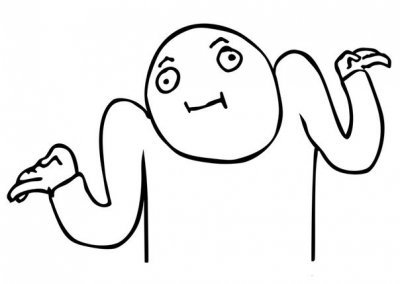
ولكن من المستحيل ببساطة أن نمنح المستخدمين على الفور نظامًا يعمل بكامل طاقته ولا يحتوي على أخطاء. أعتقد أنك لاحظت أنه يتم تحسين الألعاب العادية أيضًا - حيث يتم إصدار تصحيحات لها بين الحين والآخر. إنه نفس الشيء مع Windows. كما تظهر الممارسة (بالحكم على إصدارات نظام التشغيل السابقة)، يأتي الإصلاح الجيد مع الإصدار حزمة الخدمة . ومع ذلك، فإن مشكلتنا، مثل الخطأ الفادح في قائمة ابدأ في نظام التشغيل Windows 10، يمكن حلها بدون تصحيح رسمي. وهذا ما سنفعله من أجل هذا.
أولا عليك أن تذهب إلى مدير المهام . الشيء المثير للاهتمام هو أنه يمكن الآن استدعاؤه بمجموعتين مختلفتين من المفاتيح. بالإضافة إلى ما هو معروف بالفعل
التحكم + البديل + حذف
يمكنك تجربة المجموعة
التحكم + التحول + الهروب
أنا شخصياً أصابعي ليست معتادة على مثل هذا التغيير!
الخطوة التالية لحل المشكلة عند حدوث خطأ في قائمة Cortana وStart هي فتح القائمة ملف والاختيار ابدأ مهمة جديدة المرسل
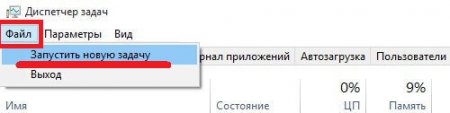
كما ترون، ظهرت نافذة يمكنك من خلالها إنشاء مهمة. الآن سوف تحتاج إلى استخدام الأمر. يجب عليك الكتابة في السطر مسكونفيغ، ثم، كما خمنت على الأرجح، انقر فوق نعم.
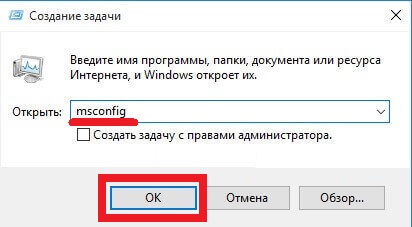
تكوين النظام هو ما تحتاجه! أبحث عن علامة تبويب . يمكنك إلقاء نظرة على الصورة إذا لم تجدها. نعم، نعم، هذا هو بالضبط سبب ظهور خطأ البدء الحرج على نظام التشغيل Windows 10. انقر الآن نعموأغلق النافذة.
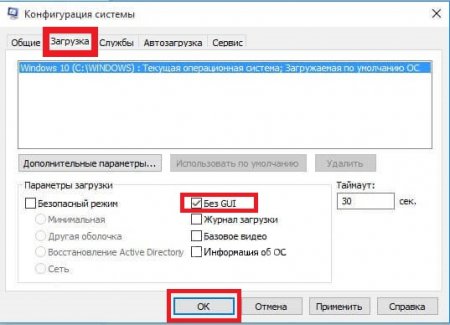
سيحتاج جهاز الكمبيوتر الخاص بك إلى إعادة التشغيل، وبعد تحميل قائمة "ابدأ"، سيعمل Explorer! انتظر، هناك شيء آخر يجب القيام به قبل الاحتفال بالنصر، لأن... بعض خدمات النظام لا تعمل حاليًا!
تذكر كيف أطلقنا بالفعل مسكونفيغ؟ الآن تفعل الشيء نفسه، ولكن بدلا من علامات التبويب يختار عام . هنا تحتاج إلى تحديد بعض المعلمات. وهذا تبعاً لذلك، إطلاق انتقائي . النقطة الأكثر أهمية هنا هي التكوين الأصلي عند التمهيد . يجب أن يكون هناك. حسنًا، هنا، كما ترون، لا يمكنك حتى إزالته، لأنه رمادي اللون. في نظام التشغيل Windows 10 الخاص بنا، لم يعد الخطأ الفادح في تطبيق Cortana وStart يزعجنا، ولكن يجب التحقق من بقية مربعات الاختيار، كما في الصورة!
![]()
دعونا إعادة التشغيل مرة أخرى! حسنًا... كل شيء على ما يرام الآن ولا توجد أخطاء!

نحن سعداء جدًا لأن هذه المقالة ساعدتك إخفاء المعلومات، ولا تنس مشاركة هذه المعلومات مع أصدقائك، ويمكنك أيضًا كتابة رأيك هنا! إذا أردت أن ترى شيئًا آخر هنا فسنأخذه بعين الاعتبار بالتأكيد، اكتب ما هو بالضبط! شكرًا لك!
بالمناسبة، الاهتمام كورتانا تزايد، يرغب المزيد والمزيد من المستخدمين في تنفيذ أنشطتهم على جهاز الكمبيوتر باستخدام التحكم الصوتي. ومع ذلك، بالنسبة لنظام الذكاء الاصطناعي Cortana Windows 10 (في وقت نشر المقال)، لم تتم إضافة اللغة الروسية بعد، على الرغم من الوعد بها. وبطبيعة الحال، هذا لا ينطبق على الهواتف التي تعمل بنظام Windows. فقط تأخير الإصدار حزمة اللغةل مايكروسوفتإنه ببساطة غير مربح؛ على الأرجح، يتم إجراء التحسينات النهائية من أجل إطلاق الخدمة الأكثر نضجًا الممكنة.

سنضيف بالتأكيد مواد جديدة عند حدوث الترويس، ولكن في الوقت الحالي قمنا بإعداد مقطع فيديو لك يظهر فيه كل شيء جيدًا باللغة الروسية - كيف يعمل، كما يتم عرض بعض الاستفسارات باللغة الإنجليزية. تأكد من مشاهدته، سوف يعجبك! بالمناسبة، أثناء الفيديو، لم يظهر الخطأ الفادح لتطبيق Cortana وقائمة "ابدأ". ربما أخذ المؤلف نفس النصيحة كما في مقالتنا؟ شكرًا لكم على اهتمامكم!
بعض مستخدمي ويندوز 10. عند بدء التشغيل، يظهر خطأ فادح في قائمة ابدأ وكورتانا، ينص على أن هاتين الوظيفتين لن تعملا. من الصعب تحديد سبب هذا الخطأ، ربما بسبب التحديث غير الصحيح أو التثبيت غير الناجح للنظام. على أية حال، سنخبرك الآن بمدى سهولة إصلاح ذلك.
خطأ فادح: الحل
1. لاستخدام هذا الحل، يجب أن يكون لديك حقوق المسؤول على جهاز الكمبيوتر الخاص بك. 2. قم بتشغيل الكمبيوتر وقم بتسجيل الدخول تحت حسابك. يحدث خطأ فادح. 3. لا تضغط على الزر تسجيل الخروج 4. اضغط على Ctrl+Alt+Delete لفتح مدير المهام أو 5. افتح ملف -> تشغيل مهمة جديدة (لا تنس مربع اختيار المسؤول)، واكتب في النافذة التي تظهر كمد
6. أدخل الأمر SFC /SCANNOW، ثم انتظر حتى اكتمال فحص النظام

7. اضغط مرة أخرى ابدأ مهمة جديدةوفي النافذة التي تظهر نكتب مسكونفيغ 8. انتقل إلى القسم وحدد التمهيد في الوضع الآمن مع دعم الشبكة 9. انقر يتقدموأعد تشغيل الكمبيوتر 10. كرر الخطوتين 7 و8، ثم أوقف تشغيله الوضع الآمنالتنزيلات. بعد ذلك، يجب أن يعمل جهاز الكمبيوتر الخاص بك بشكل طبيعي ويجب فتح قائمة "ابدأ". اكتب في التعليقات ما إذا كانت هذه الطريقة ساعدتك أم لا. إذا لم ينجح الأمر، اطرح سؤالاً على الموقع أو في
لذا، تخيل الموقف - لقد أصبحت المالك الفخور لأحدث نظام تشغيل من السلسلة العاشرة من Microsoft. قمنا بتشغيل الكمبيوتر للاستمتاع بقضاء وقت ممتع أو مجرد القيام ببعض الأعمال، ثم حدث خطأ فادح في Windows 10 في قائمة البداية وتطبيق Cortana. وهذا هو، من المستحيل الذهاب إلى أي مكان، لا شيء يعمل. ماذا تفعل في هذه الحالة؟ بطبيعة الحال، تصحيح ذلك.
الأمر الأكثر إثارة للاهتمام هو أنه بالإضافة إلى النقوش "قائمة البداية لا تعمل" و"تطبيق Cortana لا يعمل"، يبدو أن النظام يفهم ذنبه، لذا فهو يطالب المستخدم بإعادة تشغيل نفسه، ويعد بالتصحيح باكيًا الوضع غير السار وعدم السماح بحدوث ذلك في المستقبل.
بطبيعة الحال، نحن نثق في هذا المنتج الفكري الأقوى من Microsoft ونقوم بإعادة تشغيل جهاز الكمبيوتر المفضل لدينا بهدوء. تخيل دهشتنا عندما تظهر أمام أعيننا نفس الرسالة "خطأ فادح في قائمة البداية لنظام التشغيل Windows 10" وما إلى ذلك في أسفل القائمة؟ من الصعب وصفها بالكلمات! وحتى الصراخ والدعوات لطرح المحتوى الفكري لأحدث نظام تشغيل للحوار لا تؤدي إلا إلى الصمت المميت. ما يجب القيام به؟ كيفية اصلاحها؟ إعادة تثبيت النظام؟ لا تتعجل - هناك طريقة للخروج!
إصلاح المشكلة
أعتقد أن معظم الناس يعرفون مجموعة المفاتيح الأسطورية Ctrl+Alt+Delete. لذلك، هناك حاجة إليها الآن أكثر من أي وقت مضى. الشيء هو أن هذا المزيج فقط هو الذي سيساعد في حل المشكلة الحرجة أخطاء ويندوز 10، لأنه ليس فقط الزر لا يعمل بدء تشغيل Windows 10 أوامر احترافية وصوتية، ومن المثير للدهشة، مجموعات مفاتيح أخرى معروفة.
لذلك، اضغط باستمرار على المفاتيح الثلاثة المعروفة وانتقل إلى "إدارة المهام". ثم نعمل خطوة بخطوة:
- نحن نبحث عن قائمة "المزيد" ونذهب إليها.
- الخطوة التالية: "ملف" - "مهمة جديدة".
- في النافذة المفتوحة، أدخل "msconfig" ثم اضغط على Enter.
- بعد التحديث، تظهر نافذة جديدة بها ثلاثة خيارات لتحديد المزيد من الإجراءات.
- تحقق من العنصر العلوي (التشغيل العادي).
- نقوم بإعادة تشغيل نظام التشغيل الخاص بنا.
ألم يساعدك الخطأ الفادح 10 في قائمة البداية وتطبيقات Cortana؟ نعم. مرة أخرى، الأزرار الثلاثة العزيزة للذهاب إلى تكوين النظام. تحتاج هنا إلى فتح علامة التبويب "تنزيل"، وفي الأسفل مباشرةً، حدد المربع بجوار "بدون واجهة المستخدم الرسومية". إعادة تشغيل أخرى من بين العشرات.
وفقًا لمراجعات المستخدمين الآخرين الذين واجهوا هذا الموقف غير السار، فإن هاتين الخطوتين تكفيان تمامًا لاختفاء المشكلة وبدء تشغيل نظام التشغيل في الوضع الكامل.
تحديث هائل نظام التشغيل، مثل إصدار نظام التشغيل Windows 10 بعد الإصدار "الثمانية" غير الناجح، لا يمكن أن يتم بسلاسة تامة. أخطاء التوافق المختلفة برمجة، سوف يطارد المستخدمين المحدثين طوال دورة حياة النظام بأكملها، وسيتعين على المستخدمين البحث عن طرق للقضاء عليهم بأنفسهم. أحد هذه الأعطال التي تمنعك من العمل بشكل كامل مع نظام التشغيل Windows 10 هو خطأ فادح يُعلمك بأن قائمة "ابدأ" وتطبيق Cortana لا يعملان. يقوم العديد من المستخدمين بإعادة تثبيت نظام التشغيل Windows 10 بسبب هذه المشكلة، ولكن هناك طريقة أسهل بكثير لإصلاح الخطأ الفادح.
أسباب الخطأ الفادح في قائمة ابدأ لنظام التشغيل Windows 10
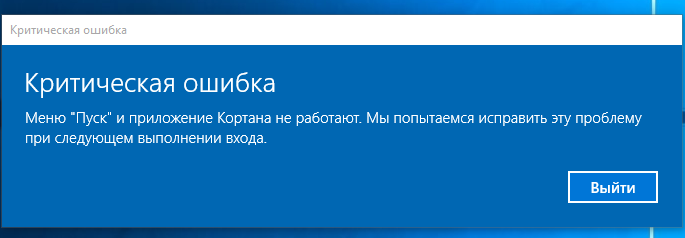
منذ صدور التشغيل أنظمة ويندوز 10، لقد مر الكثير من الوقت، ولكن لا يوجد حتى الآن إجابة دقيقة أو تفسير رسمي من Microsoft لسبب حدوث هذا الخلل. يواجه بعض المستخدمين خطأً فادحًا في قائمة ابدأ على نظام التشغيل Windows 10 مباشرة بعد تثبيت نظام التشغيل، بينما يظهر للآخرين أثناء التشغيل. هناك معلومات تفيد بأن Microsoft على علم بهذه المشكلة، ولكن لا يوجد حتى الآن أي تصحيح يمكن أن يحل المشكلة.
لاحظ مستخدمو نظام التشغيل Windows 10 أنه قد يظهر خطأ فادح في قائمة "ابدأ" بعد أكثر من غيرها مهام مختلفة، ولكن في أغلب الأحيان يحدث عندما:
- تم تثبيت برنامج مكافحة فيروسات على جهاز الكمبيوتر، والشكوى الأكثر شيوعًا تتعلق ببرنامج AVAST؛
- تم إجراء التنظيف القرص الصلببمساعدة برامج الطرف الثالثمثل كلنر؛
- تم تضمينه مزامنة ويندوزمع الأجهزة الأخرى.
إذا ظهر خطأ فادح في قائمة "ابدأ" في نظام التشغيل Windows 10، فلا يمكنك استخدام الزر "ابدأ" مباشرة فحسب، بل أيضًا "المستكشف". في مثل هذه الحالة، يفكر العديد من المستخدمين إعادة تثبيت ويندوزولكن حتى هذا لا يساعد دائمًا في التخلص من الخطأ. فيما يلي الطرق الأكثر فعالية للتغلب على المشكلة.
ماذا تفعل إذا كانت قائمة البداية لا تعمل في نظام التشغيل Windows 10 بسبب خطأ فادح
فيما يلي بعض الإرشادات التي تم تجميعها بواسطة المستخدمين الذين واجهوا خطأً فادحًا في قائمة "ابدأ" في نظام التشغيل Windows 10. إذا لم تحل إحدى الطرق مشكلتك، فانتقل إلى الطريقة التالية، فمن المحتمل أنها ستنجح.
إعادة تشغيل الكمبيوتر من خلال الوضع الآمن
إذا ظهر خطأ فادح على جهاز الكمبيوتر الذي يعمل بنظام التشغيل Windows 10 ويمنعك من التفاعل مع زر "ابدأ" و"المستكشف"، فقد تساعد عملية إعادة تشغيل بسيطة للنظام من خلال "الوضع الآمن". للقيام بذلك، اضغط على مجموعة مفاتيح Windows + R على لوحة المفاتيح، ثم أدخل الأمر في القائمة التي تفتح مسكونفيغ. سيتم فتح نافذة "تكوين النظام"، والتي تحتاج فيها إلى الانتقال إلى علامة التبويب "التمهيد" وتحديد المربع المجاور لوظيفة "الوضع الآمن". 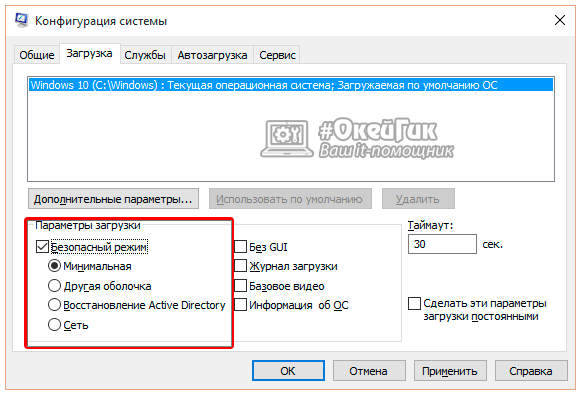
بعد تحديد التمهيد التالي لجهاز الكمبيوتر في الوضع الآمن، انقر فوق الزر "تطبيق"، ثم "موافق". بعد ذلك، أعد تشغيل جهاز الكمبيوتر الخاص بك وسيبدأ في الوضع الآمن. انتظر حتى يتم تشغيل الكمبيوتر بشكل كامل، ثم أعد تشغيله مرة أخرى بحيث يتم تشغيله في وضع التشغيل القياسي.
لا يوجد تفسير للمبدأ الذي يعمل به هذه الطريقة، لكن العديد من المستخدمين يزعمون أنه بعد إعادة التشغيل هذه لم يعودوا يواجهون قائمة ابدأ في Windows 10 والخطأ الفادح في Cortana. يلاحظ البعض أنه لا يمكن حل المشكلة إلا إذا قمت بإعادة تشغيل الكمبيوتر من خلال الوضع الآمن مرتين أو حتى ثلاث مرات.
إعادة تشغيل الكمبيوتر في وضع غير واجهة المستخدم الرسومية
إذا لم تساعد الطريقة الموضحة أعلاه في التخلص من عطل فادح يمنعك من العمل مع الموصل و"البدء"، فأنت بحاجة إلى تجربة ما يلي:
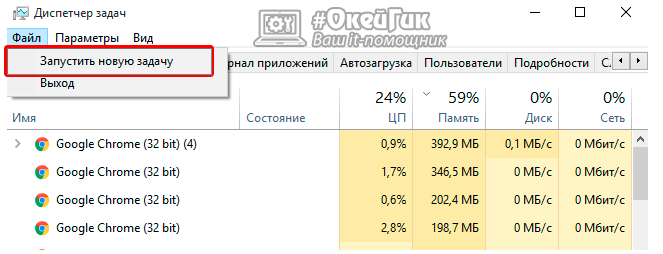
العديد من المستخدمين الذين لديهم حرجة خطأ ويندوزظهرت القائمة 10 مباشرة بعد تثبيت نظام التشغيل، ويزعمون أن هذه الطريقة هي الأكثر موثوقية، وتساعد على التخلص من المشكلة. إذا لم يساعد ذلك، يمكنك تجربة عدة طرق أخرى:
- سجل في فريق اس اف سي/scannow وإلقاء نظرة على نتائج المسح؛
- إذا تم إنشاؤها على الكمبيوتر، وعملت بشكل مستقر منذ بعض الوقت، فحاول استعادة النظام؛
- قم بإزالة البرامج التي تم تثبيتها على جهاز الكمبيوتر الخاص بك مؤخراوانظر كيف يتفاعل الخطأ الفادح في قائمة "ابدأ" مع هذا. يجب إزالة البرامج بالكامل، أي إذا كنت بحاجة إلى مسحها مضاد الفيروسات أفاستوكل ما يذكره من الكمبيوتر فمن الأفضل استخدام الأداة المساعدة من مطوري البرنامج. هذه القاعدةوينطبق هذا أيضًا على التطبيقات الأخرى التي قد تتسبب في تعطل النظام.
من المعتقد أنه سيتم إصلاح خطأ قائمة بدء Windows 10 Cortana باستخدام أحد تحديثات نظام التشغيل. ومع ذلك، بعد مرور عدة أشهر، لم تصدر Microsoft هذا التحديث بعد، ولا داعي للقول بشكل لا لبس فيه أنه لن يتم إصداره أبدًا.









.png)